¿Cómo convertir un PDF a Word? Así lo puede hacer desde Gmail
Sin descargar ninguna app en su dispositivo y con unos cuantos clics puede realizar el cambio de formato
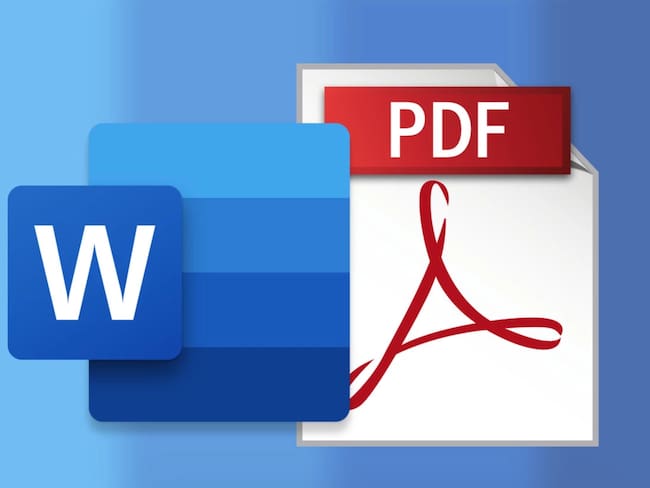
Word y PDF | Imagen: GettyImages
Los archivos PDF, conocidos como formato de documento portátil, son utilizados por su capacidad para mantener la apariencia original de un documento, sin importar el dispositivo o software que se utilice para abrirlos, característica que los hace ideales para compartir, garantizando que el diseño, el formato y los elementos visuales se conserven intactos.
Sin embargo, es recurrente tener que hacer labores con documentación que requiere archivos en diferentes formatos y en algunas ocasiones llega la solicitud de convertir un documento de un formato a otro, ya sea para su mejor distribución, edición, corrección o lectura, haciéndose necesario buscar herramientas que cumplan con este objetivo.
Le puede interesar
No siempre resulta sencillo encontrar cómo convertir un documento de forma gratuita, sin marcas de agua, ni que los archivos pierdan calidad. Uno de los cambios por excelencia implica a los dos formatos más extendidos en escuelas, universidades y oficinas: Word y PDF.
Generalmente para convertir los documentos se suele ser acudir a webs que realizan el proceso por nosotros, pero en muchas ocasiones ello implica pasar por anuncios y subir a sitios desconocidos documentos con información de todo tipo.
No obstante, hay una forma de saltar de un formato a otro sin necesidad de acudir a estas páginas y gratis: utilizando una cuenta de Gmail.
Cómo convertir un documento PDF en un Word convencional sin mayor enredo
- Busque el documento que necesite convertir.
- Entre a Google Drive e inicie sesión en Gmail en caso de no tener la sesión iniciada de forma predeterminada.
- Seleccione Mi Unidad y Subir Archivo. El proceso de subida depende de su conexión y el tamaño del documento.
- Si no se abre solo, abra el documento en el propio Google Drive.
- Haga clic en Abrir con... y seleccione Documentos de Google.
- El PDF se abrirá en un documento Word online. Ahora solo queda seleccionar Archivo > Descargar > Microsoft Word (.docx) y elegir la ubicación.
También puede abrir Google Drive o Archivos de Google
- Darle clic al lápiz que aparece en la parte inferior derecha.
- Presionar los tres puntos en la parte superior.
- Dar en exportar o compartir
- Elegir el formato PDF.
- Guardar y buscar en Drive el archivo convertido.
Otras formas de convertir un PDF a Word
Existen algunas páginas web que le ayudarán a convertir sus documentos PDF a cualquier otro formato legible que desee: se trata de iLovePDF y SmallPDF.
Ambas páginas web se han posicionado como las mejores y más practicas para transformar todo tipo de documentos PDF en otros formatos, así como a la inversa, sin mencionar que son fáciles de utilizar y muy intuitivas. Siga el paso a paso para hacer la conversión:
- Subir el archivo: no es necesario registrarse o hacer pagos para llevar a cabo su conversión, basta con entrar a la página y subir el documento requerido.
- Elegir el formato: allí deberá seleccionar si desea convertir el PDF a Word, Excel, PowerPoint, entre otros, además de ofrecerle otras alternativas como unir y dividir páginas del documento en varios archivos independientes.
- Conversión: solo deberá oprimir el botón de convertir y esperar unos segundos a que se realice.
- Exportar: finalmente podrá descargar el archivo y almacenarlo en su computador, ya ejecutado.
Ese sería todo el procedimiento, que, recordamos, también se puede hacer a la inversa, es decir, de Word a PDF y de Excel a PDF, así como también darle la posibilidad de editarlo, escanearlo y comprimirlo de una forma, rápida, gratuita y segura.





